Получение тонны уведомлений может быть довольно раздражающим, и это особенно актуально, когда получить доступ к указанным уведомлениям не очень просто. По мере того как телефоны становятся все больше и больше, провести пальцем вниз от самого верха экрана, чтобы увидеть, кто вам написал, далеко от идеала. К счастью, следуя этим полезным советам, вы можете получить доступ ко всем своим уведомлениям с гораздо большим удобством. Давайте взглянем!
Как получить доступ к уведомлениям с помощью жеста на главном экране на телефонах Galaxy
Для начала давайте поговорим о самом популярном способе быстрого доступа к уведомлениям - смахивании вниз из любого места на главном экране. Это параметр, который позволяет вам опустить панель уведомлений, проведя пальцем в любом месте экрана, а не только сверху. Чтобы включить его, все, что вам нужно сделать, это следующее:
- Нажмите и удерживайте на пустой части главного экрана.
- Нажмите Настройки главного экрана.
-
Коснитесь переключателя рядом с Проведите вниз, чтобы открыть панель уведомлений.
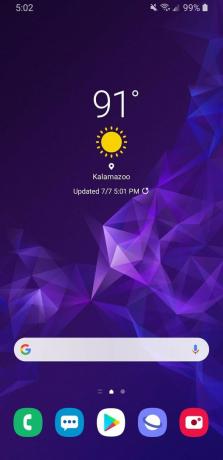
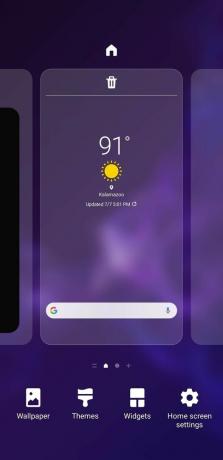
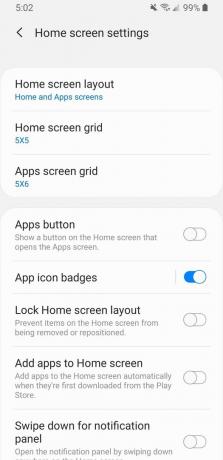 Источник: Android Central
Источник: Android Central
Этот жест работает только тогда, когда вы находитесь на главном экране, то есть, если вы находитесь в приложении или игре, вам все равно нужно провести пальцем вниз с самого верха. Тем не менее, это отличная функция, и без нее трудно жить, как только вы испытаете ее на себе.
Как получить доступ к вашим уведомлениям с помощью датчика отпечатков пальцев на телефонах Galaxy
Наш второй совет применим только в том случае, если у вас есть телефон Samsung с датчиком отпечатков пальцев на задней панели, например Galaxy S9, S8, Note 9 или Note 8. Более поздним телефонам Galaxy с сенсорами на экране (например, S10 и S20) не повезло.
Если у вас есть более старая модель Galaxy с датчиком на задней панели, слушайте. Несомненно, это лучший способ получить доступ к вашим уведомлениям.
- Открой Настройки приложение на вашем телефоне.
- Прокрутите вниз и коснитесь Расширенные возможности.
-
Прокрутите вниз и коснитесь Движения и жесты.
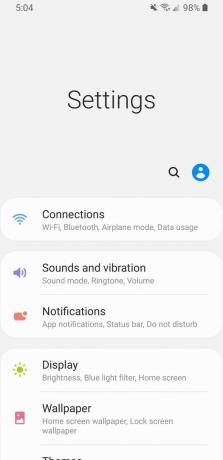

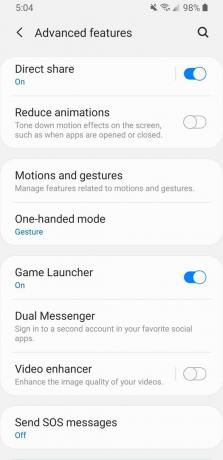 Источник: Android Central
Источник: Android Central - Нажмите Жесты датчика пальца.
- Нажмите переключить следующий на Выключено.
-
Однажды это становится синим и говорит На, все готово.

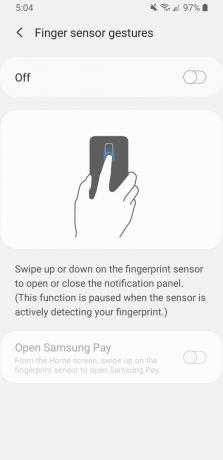
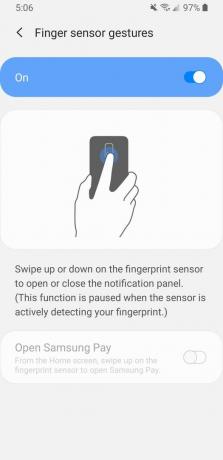 Источник: Android Central
Источник: Android Central
Независимо от того, что вы делаете на своем телефоне, теперь вы можете просто провести пальцем вниз по датчику отпечатков пальцев и просмотреть все свои уведомления. Когда вы закончите смотреть на них, проведите пальцем вверх по сенсору, чтобы скрыть уведомления.
Как улучшить уведомления на экране блокировки на телефонах Galaxy
Наш последний совет не обязательно касается доступа к панели уведомлений, но он значительно упрощает получение дополнительной информации из уведомлений на экране блокировки.
- Открой Настройки приложение на вашем телефоне.
- Прокрутите вниз и коснитесь Экран блокировки.
-
Прокрутите вниз и коснитесь Уведомления.
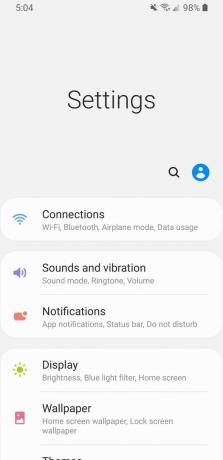
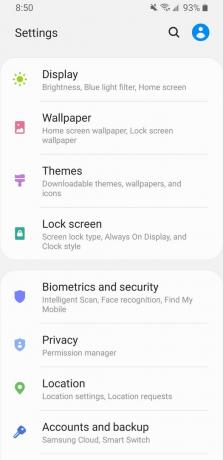
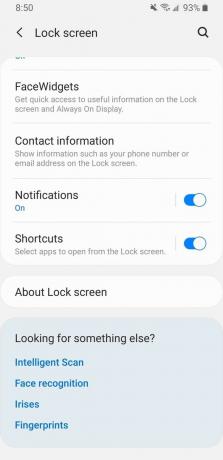 Источник: Android Central
Источник: Android Central - Нажмите Посмотреть стиль.
-
Нажмите Детали.

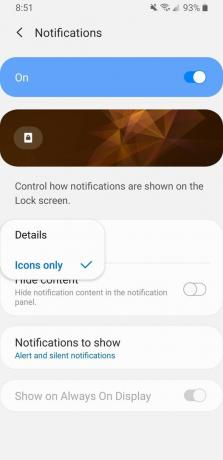
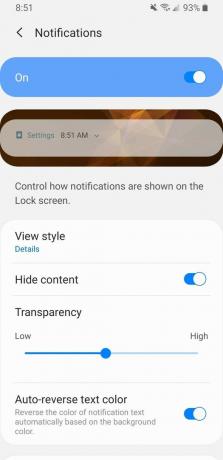 Источник: Android Central
Источник: Android Central
После этого вы теперь будете видеть актуальную информацию о своих уведомлениях на экране блокировки вместо простого значка. Вы можете нажать на переключатель рядом с Скрыть контент чтобы показать или раскрыть дополнительную информацию об уведомлениях, а Прозрачность слайдер позволяет изменить внешний вид уведомлений на экране блокировки.
Наш лучший выбор оборудования
Получить быстрый доступ к уведомлениям на телефоне Galaxy действительно просто, но что, если вы хотите пойти дальше? Если у вас есть деньги, чтобы позволить себе это, Galaxy Watch Active 2 гарантирует, что все ваши текстовые сообщения, электронные письма и многое другое будут доступны прямо с вашего запястья.
